Windows 10 поддържа различни видове пароли;можете да използвате паролата на вашия акаунт в Microsoft, ПИН код, Windows Hello, Dynamic Lock и свързани устройства и парола за снимка. Паролата за снимка е най-подходяща за таблети, но ако сте на обикновен лаптоп / десктоп, можете да я използвате почти толкова лесно. Ето как можете да зададете парола за картина в Windows 10.
Задайте парола за картина
Отворете приложението Настройки и отидете в групата с акаунти. Изберете раздела Опции за вход.
Преди да продължите, е добре да изберетеизображението, което ще използвате за паролата. Не трябва да е твърде малък. Всяко изображение, което е със същия размер като вашия екран, е добра опция. По-малките изображения могат да бъдат разтегнати, но ако изображението е твърде малко, разтягането може да го направи неизползваем.
В раздела Опции за вход превъртете надолу доРаздел Картина и щракнете върху бутона Добавяне под него. Ще трябва да въведете паролата на вашия акаунт в Microsoft или ако използвате местен акаунт, паролата на вашата система. Windows 10 ви дава изображение по подразбиране, с което да работите, обаче е по-добре да използвате собственото си изображение.
За да зададете свое собствено изображение, щракнете върху „Изберете картина“ в лентата вляво.

Изберете вашето изображение и го позиционирайте, колкото искате. След като направите това, щракнете върху бутона „Използване на тази картина“.

Паролата за снимка има три жеста и тетрябва да се изпълняват в един и същ ред всеки път. Жестовете не са жестовете, които изпълнявате в системата си, т.е. не са два, три или четири прекарвания с пръст.
Вместо това трябва да нарисувате част отснимка, като щракнете и плъзнете мишката или плъзнете пръста си, ако сте на устройство с докосване. Можете да нарисувате всичко; линия, кръг, квадрат или каквато и да е случайна криволичеща линия, стига да си спомняте какво сте нарисували и коя част от картината сте я нарисували. Начертайте трите жеста и след това ги повторете, за да потвърдите паролата.
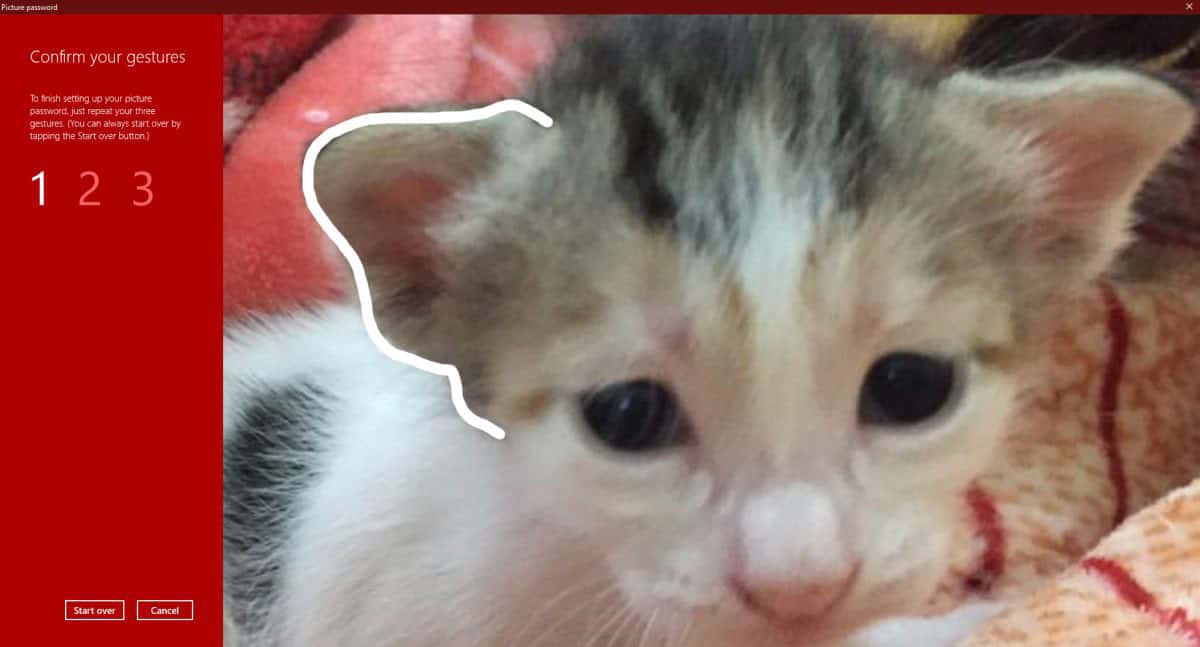
Паролата за картина ще бъде запазена и можетеизползвайте го следващия път, когато трябва да влезете. Ако забравите жестовете, които сте задали, винаги можете да използвате различен метод за вход, напр. ПИН или парола за акаунт в Microsoft / Local.
По отношение на поверителността, парола за снимка може дане бъдете най-сигурните. Това е настолен еквивалент на парола за модел, която можете да зададете на повечето телефони с Android. Възможно е някой да научи вашите жестове, като гледа как ги въвеждате. Когато рисувате жестове на заключения екран, не се появява закъснителна линия, която да го обозначава, така че да не е толкова лесно да се научи, но ако се нуждаете от системата ви да е супер безопасна, опитайте вместо това ПИН.













Коментари